Definir campos JSON

Cuando define campos JSON, hace que los valores de los elementos seleccionados estén disponibles automáticamente. La definición de filtros hace que dichos filtros estén disponibles para asignación a variables en acciones. Esto le permite extraer los valores de los elementos.
Para definir campos JSON:
-
Seleccione el elemento y establezca su Uso en Valor de la variable.
-
El elemento se muestra en la lista de estructuras con letras en negrita, indicando que está en uso.
-
El elemento se utiliza como el nombre de campo de salida.
-
En la sección Vista previa de los datos se resaltan los valores del elemento seleccionado.
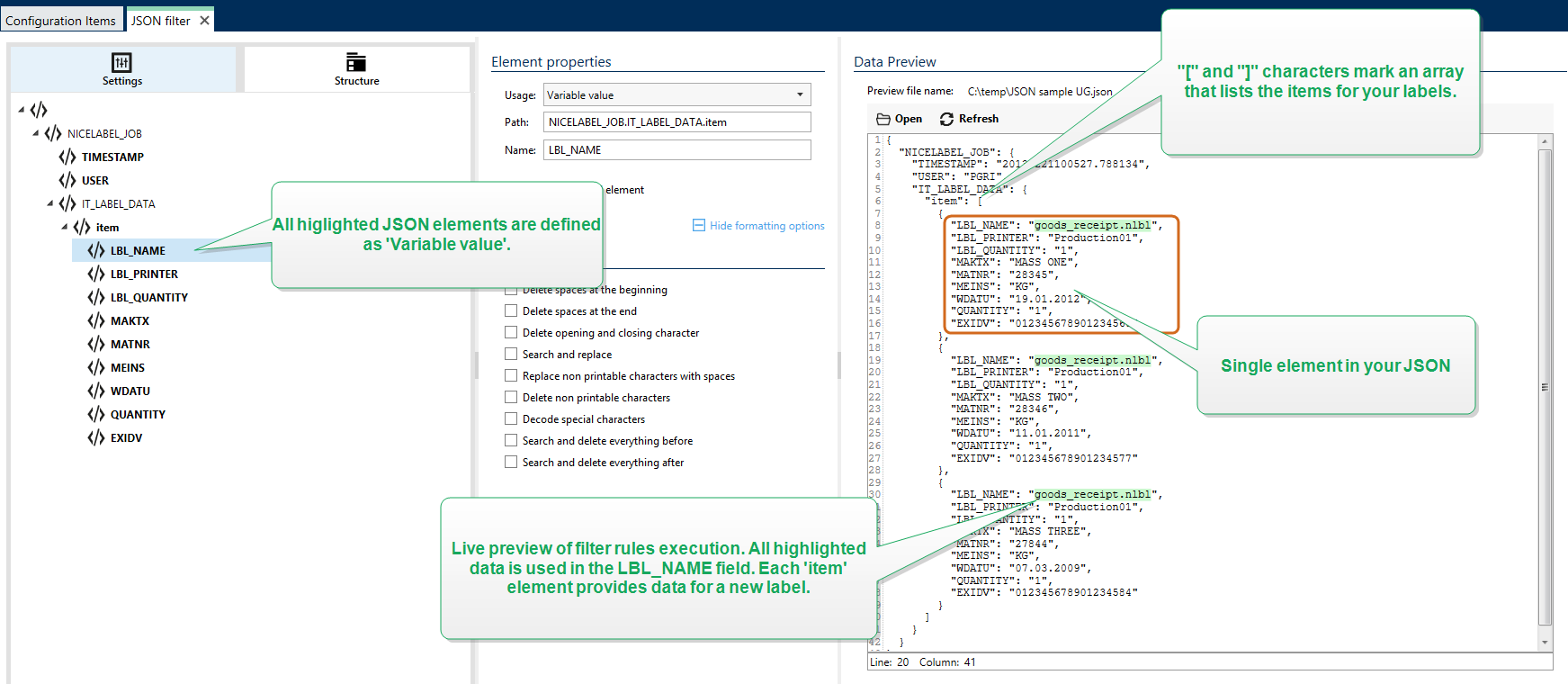
Opciones de formato
Esta sección define las funciones de manipulación de cadenas que se aplicarán a las variables o campos seleccionados. Puede seleccionar una o varias funciones. Las funciones se aplican en el mismo orden seleccionado en la interfaz del usuario: de arriba a abajo.
- Borrar espacios en el comienzo: borra todos los caracteres de espacio (código 32 ASCII decimal) en el comienzo de la cadena.
- Borrar espacios en el final: borra todos los caracteres de espacio (valor 32 ASCII decimal) en el final de una cadena.
- Borrar el carácter de apertura y cierre: borra los caracteres de apertura y cierre seleccionados que aparecen por primera vez en la cadena.
Ejemplo
Si utiliza "{" para el carácter de apertura y "}" para el carácter de cierre, la cadena de entrada {{selección}} se convertirá en {selección}.
- Buscar y reemplazar: Ejecuta la función estándar de buscar y reemplazar a partir de los valores provistos para buscar qué y reemplazar con. También puede usar expresiones comunes.
Nota
Existen varias implementaciones de expresiones comunes en uso. Loftware Automation utiliza la sintaxis de .NET Framework para las expresiones comunes. Para obtener más información, consulte .NET Framework Syntax for Regular Expressions.
- Reemplazar caracteres que no se pueden imprimir con espacios: reemplaza todos los caracteres de control en la cadena con espacios (código 32 ASCII decimal). Los caracteres que no se pueden imprimir son caracteres con valores ASCII decimales entre 0 y 31, y 127 y 159.
- Borrar caracteres que no se pueden imprimir: borra todos los caracteres de control de la cadena. Los caracteres que no se pueden imprimir son caracteres con valores ASCII decimales entre 0 y 31, y 127 y 159.
- Descodificar caracteres especiales: Descodifica los caracteres (o códigos de control) que no están disponibles en el teclado, como Retorno de carro y Avance de línea. utiliza una notación para codificar dichos caracteres en lenguaje natural, como <CR> para Retorno de carro y <LF> para Avance de línea. Para obtener más información, consulte la sección Introducción de caracteres especiales (códigos de control).
Esta opción convierte caracteres especiales de la sintaxis en caracteres binarios reales.
Ejemplo
Cuando reciba la secuencia de datos<CR><LF> "", la usa como una cadena simple de 8 caracteres. Deberá habilitar esta opción para interpretar y usar los datos recibidos como dos caracteres binarios CR (Retorno de carro - ASCII código 13) y LF (Avance de línea - ASCII código 10).
- Buscar y eliminar todo antes de: Busca la cadena provista y borra todos los caracteres desde el comienzo de los datos hasta la cadena. La cadena buscada también se puede borrar.
- Buscar y eliminar todo después de: Busca la cadena provista y borra todos los caracteres desde la cadena hasta el fin de los datos. La cadena buscada también se puede borrar.
- Cambiar caso: Cambia todos los caracteres de las cadenas a mayúsculas o minúsculas.
Vista previa de los datos
Esta sección proporciona la vista previa de la definición del campo. Cuando se selecciona el elemento definido, se resalta su posición en los datos en vista previa.
- Vista previa del nombre del archivo: especifica el archivo que contiene los datos de muestra que se analizarán a través del filtro. Se copia el archivo en vista previa de la definición del filtro. Si cambia el nombre del archivo en vista previa, se guarda el nuevo nombre.
- Abrir: selecciona otro archivo sobre el cual ejecutar las reglas de filtro.
- Actualizar: vuelve a ejecutar las reglas de filtro sobre el contenido del nombre del archivo en vista previa. Automation actualiza la sección Vista previa con el resultado.